Jak úplně smazat zážitky NVIDIA GeForce nebo Geforce Experience Games
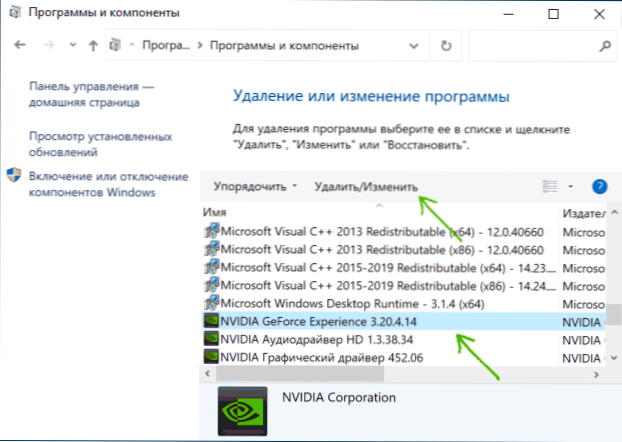
- 1828
- 39
- Ing. Felix Musil
Zkušenost NVIDIA GeForce může být užitečným programem: Pro účely automatické aktualizace ovladačů grafických karet, nahrávání obrazovky (nevěděl jsem to? - O této funkci si můžete přečíst zde), instalace různých parametrů pro různé hry. Ale ne každý to potřebuje.
Tyto pokyny jsou podrobně o tom, jak smazat zkušenosti NVIDIA Geforce z počítače a v případě potřeby také smazat hry ze seznamu zkušeností Geforce, aniž byste smazali samotný program.
- Jak úplně smazat zkušenosti Nvidia Geforce
- Jak smazat hry ze zkušenosti Geforce
Jak úplně smazat zkušenosti Nvidia Geforce z počítače nebo notebooku
Pro odstranění programu z počítače můžete použít standardní nástroje Windows 10, 8.1 nebo Windows 7 a poté, pokud je to nutné, smažte zbývající složky programu (namísto níže popsané metody můžete použít speciální programy Deignal)).
Kroky nezbytné pro odstranění jsou následující:
- Otevřete ovládací panel (v systému Windows 10 můžete k tomu použít vyhledávání na hlavním panelu) a přejděte na položku „Program a komponenty“ nebo „smazání programu“.
- V seznamu nainstalovaných programů najděte zkušenosti Nvidia GeForce a klikněte na „Odstranit/změnit“.
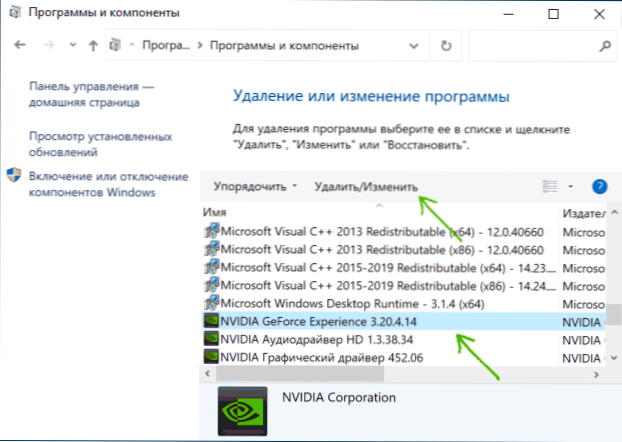
- Potvrďte odstranění programu.
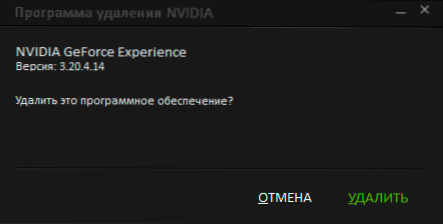
- Některé z pozůstatků programu lze odstranit ve složkách C: \ Users (Users) \ Name of_polizer \ AppData \ Local \ Nvidia Corporation A C: \ Programové soubory (x86) \ nvidia Corporation, To však nemusí být vždy bezpečné, protože ne všechny jsou spojeny se zážitkem GeForce (s výjimkou stejného v AppData), některé souvisejí s jinými komponenty řidičů NVIDIA.
- Obnovit počítač.
Na tomto zážitku Nvidia Geforce bude z vašeho počítače zcela smazán.
Jak smazat hry ze zkušenosti Geforce
Pokud potřebujete smazat hry ze seznamu zkušeností Geforce, přeinstalování programu nepomůže. Místo toho postupujte podle následujících kroků:
- Stiskněte klávesy Win+R, zadejte Služby.MSc a vypněte všechny služby NVIDIA.
- Ve složce
C: \ Users (Users) \ Název The_palizer \ AppData \ local \ nvidia \ nvbackend
Odstraňte (nebo lépe přesuňte na jiné místo, aby bylo možné snadno obnovit) souboryJournalbs.Jour.Dat Journalbs.Jour.Dat.Bak Journalbs.Hlavní.XML Journalbs.Hlavní.Xml.Bak
- Restartujte počítač.
- Výsledkem je, že seznam her v Nvidia Geforce by měl být prázdný.
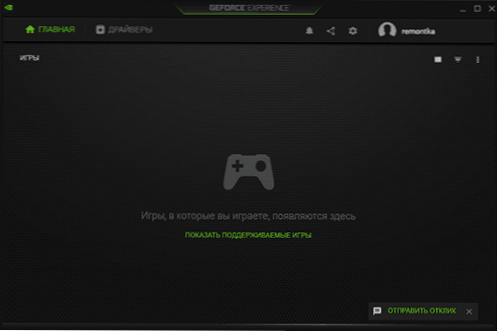
Doufám, že instrukce byla užitečná. Pokud existují otázky - zeptejte se jich v komentářích, pokusím se odpovědět.
- « Handbrake je nejlepší bezplatný videokonverter (nyní v ruštině)
- Rodičovská kontrola na Nintendo Switch »

